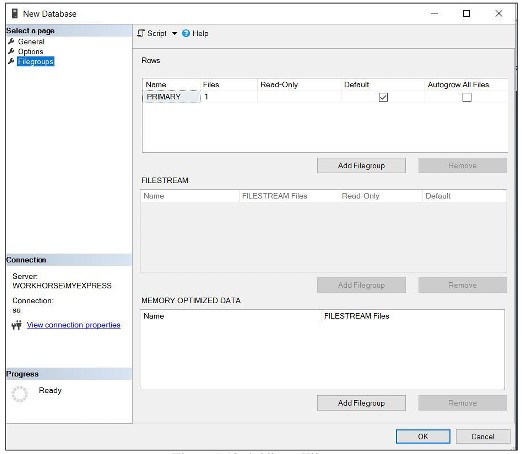WordPress用のプラグインをインストールする2つの迅速で簡単な方法
- 24-07-2022
- chuong xuan
- 0 Comments

- レッスン番号:18
- 実施年:2021年
- プロジェクトに所属: WordPressを使用するための初心者向けガイド
WordPressで私が最も気に入っていることの1つは、機能をカスタマイズできることです。つまり、それぞれのプラグインをインストールするには、新しい機能が必要です。次に興味深いのは、最も重要なプラグインのほとんどが無料であるということです。
今日は、WordPressのプラグインをインストールする方法を紹介します。特に、WordPressを初めて使用する人に非常に適しています。
Mục lục
方法1:プラグインを見つけてインストールする
まず、ログイン後、サイト名をポイントし、ニュースフィード(英語版:ダッシュボード)をクリックします。
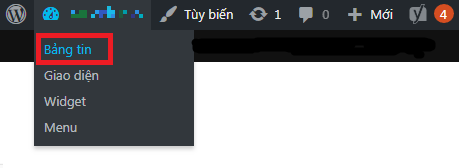
以下のようなページにリダイレクトされます。
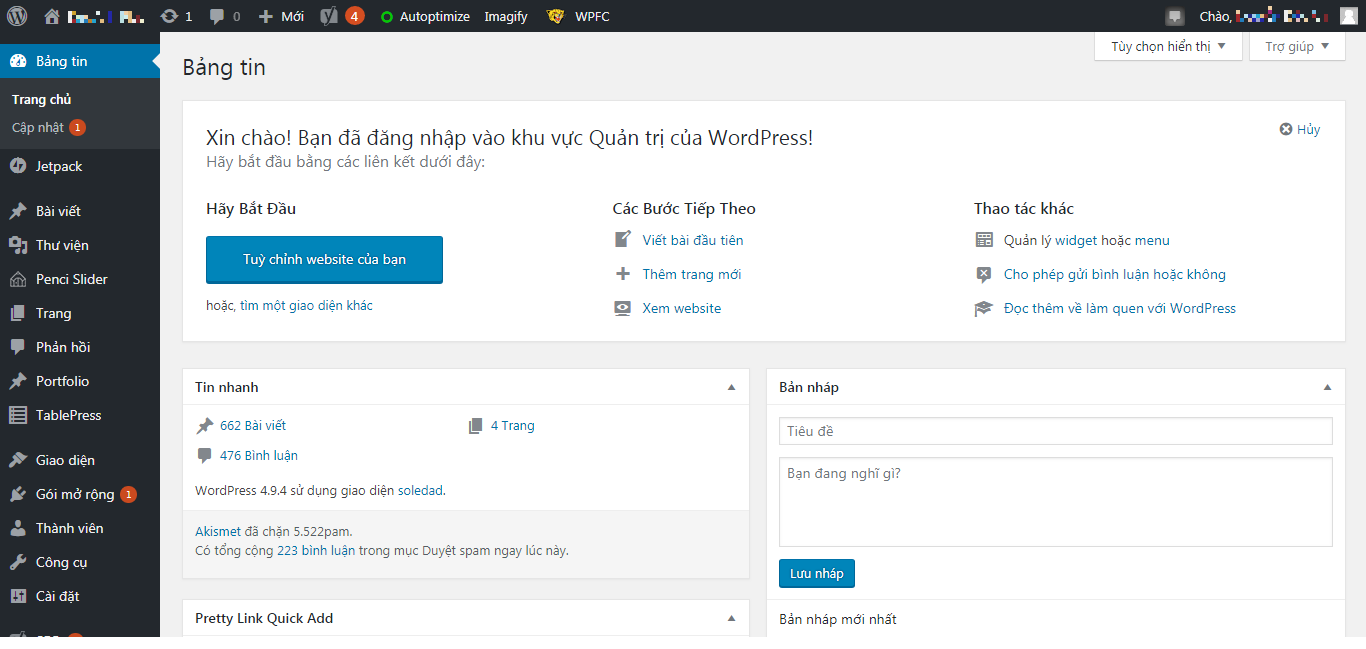
ブラウザを見ると、そのアドレスは次のようになっているはずです:ten-mien-cua-ban.com/wp-admin/
左側の黒いバーは、新しいプラグインのインストールに使用する場所です。
プラグインと書かれたプラグインアイコンを見つけてクリックし、[新規追加]を選択します。
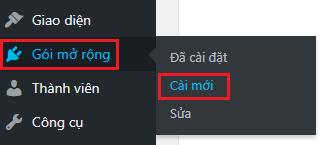
それは多くのプラグイン(あなたが選ぶためのファッションショップのような)を含む以下のようなインターフェースを示しています、あなたが矢印を指すボックスにインストールしたいプラグインの名前を入力してください:
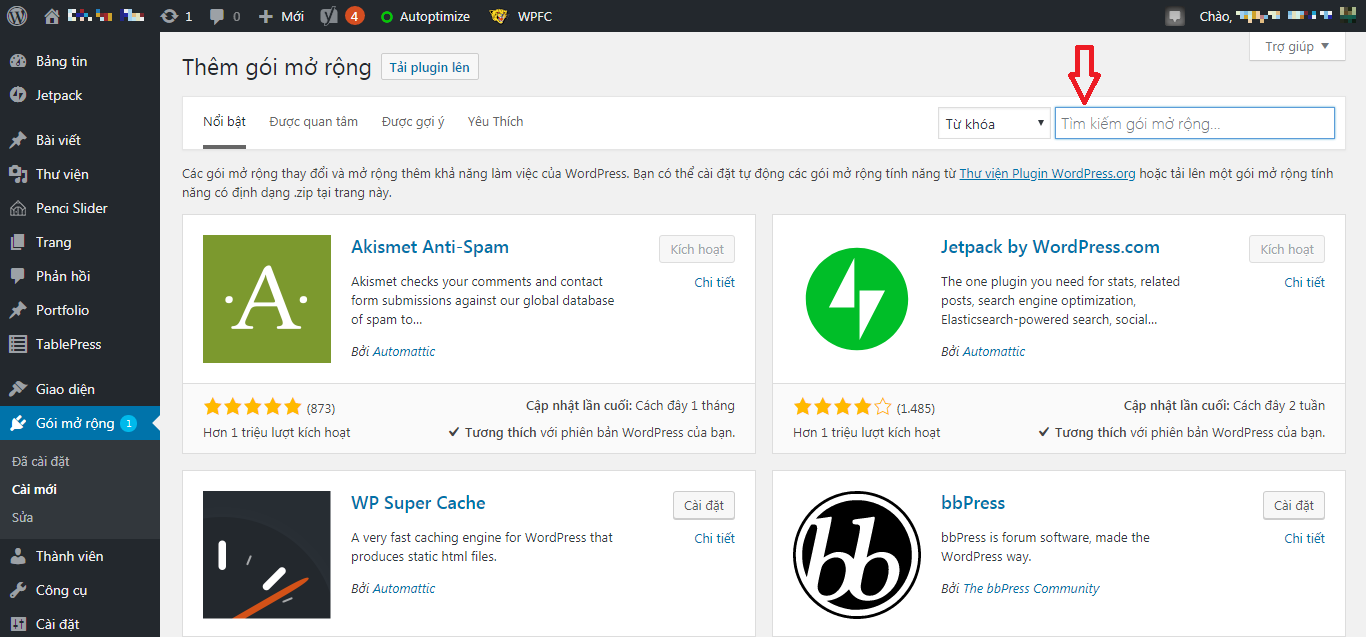
Google XMLサイトマッププラグインをインストールしたいとします。検索ボックスにその名前を入力すると、結果は次のように表示されます。
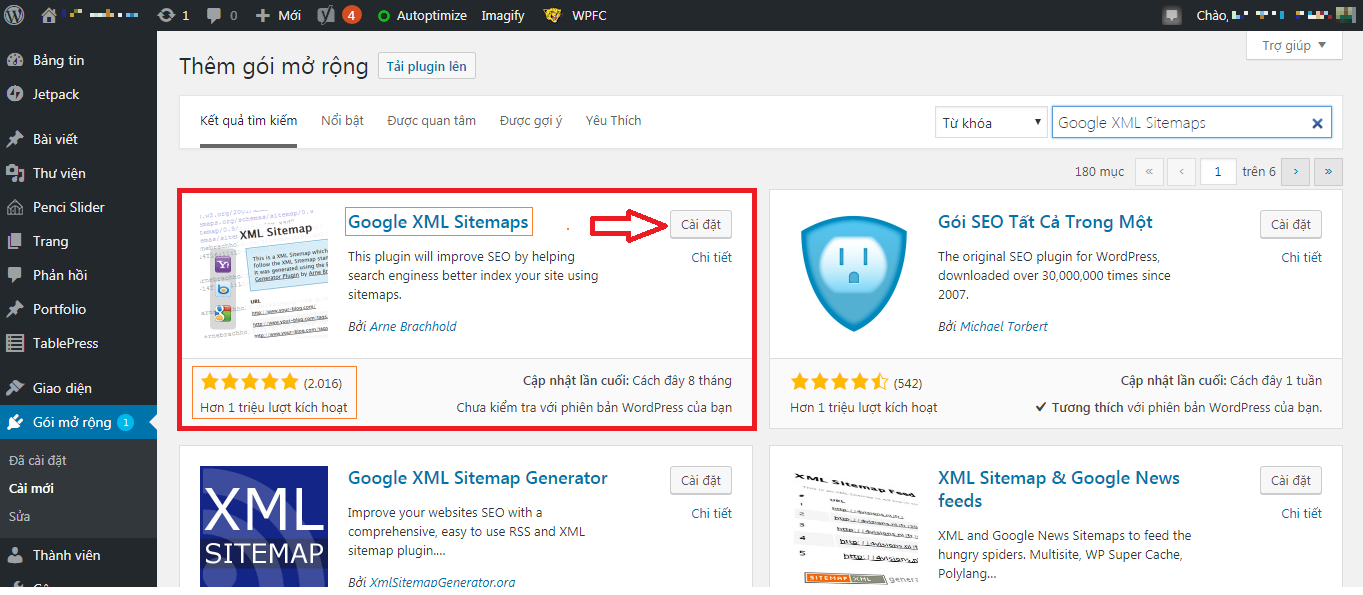
インストールするには、矢印ボタンを手動で押すだけです。
いくつかのマイナーな警告があります:
- プラグインには何百万ものプラグインがあるため、プラグインの名前を単語ごとに正しく入力してください。間違って入力しても、必要なものは見つかりません。また、同じプラグインが多数作成されるため、一般的すぎる名前には注意する必要があります。
- 上の画像に示されているように、プラグイン名をクリックして、正しいプラグインがインストールされていることを常に再確認してください。矢印の横にあるオレンジ色の長方形のボックスです。それをクリックすると、以下に示すようにプラグインの情報が表示されます。
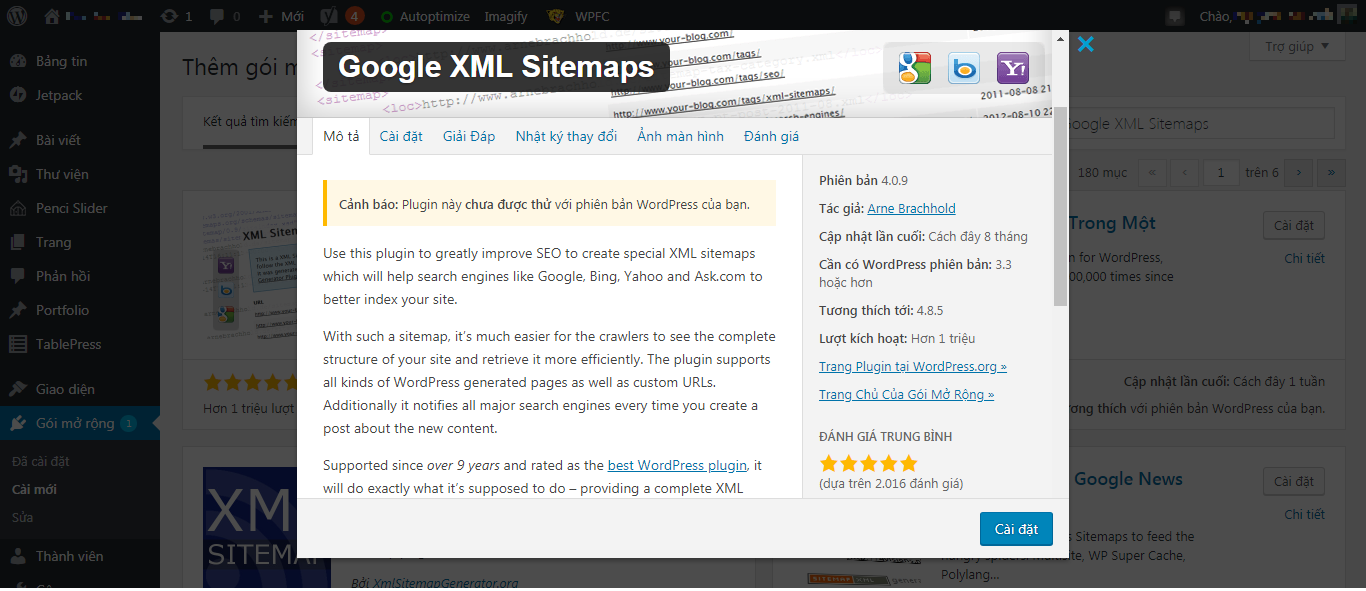
次のような多くの情報が表示されます。
- このプラグインの目的の詳細な説明(英語)
- プラグインのバージョン、作成者、最終更新-通常、プラグインが1年以上更新されていない場合は、開発者がプラグインをサポートしなくなった可能性があり、その後影響を受ける可能性があるため、注意が必要です。
- 人々がインストール(アクティブ化)する回数-プラグインの人気が高いほど、安心できます。ただし、これは相対的なものであり、優れたプラグインは多数ありますが、インストールはそれほど多くありません。
- 全体的なユーザー評価、5つ星が最高です。3つ星以下のプラグインには注意してください。おそらく、これは悪いでしょう。
覚えておく必要のあるもう1つの重要な情報は、WordPressバージョンとの互換性です。通常、プラグインには2つの情報があります。
- このプラグインを使用するための最小WordPressバージョン:これは、WordPressバージョンが古すぎるとインストールされないことを意味します。通常、新しいWordPressバージョンを設定済みでインストールしているため、このような問題は発生しません。
- WordPressバージョンでテストされていますか:WordPressは頻繁に更新され、互換性を保つためにプラグインもアップグレードする必要がある場合がありますが、通常、プラグインが最新バージョンからそれほど遠くない場合(私にとっては12か月)、通常は同じプラグインです。新しいバージョンでも問題なく動作します。
OK、次にインストールボタンを押して次に何が起こるかを確認します。 [Activate]という単語に切り替わり、このボタンをもう一度クリックする必要があります。インストールされているプラグインインターフェイスに切り替わり、ここにインストールしたプラグイン(アルファベット順)が表示されます(ABC)。

これで、インストールは完了です。プラグインによっては、プラグインを最高の状態で機能させるために、カスタマイズの設定に取り組む必要がある場合があります。
方法2:プラグインをアップロードする
プラグインがWordPressライブラリにある場合、それをインストールする最も簡単な方法は方法1です。ただし、そこにないプラグインがいくつかあります。通常、これはEvatoMarketなどのどこかで購入したプラグインです。
サードパーティのプラグインをインストールする際に留意すべき点がいくつかあります。
- プラグインが本物であることを確認し、crackプラグインをインストールします。偽のキーには、後で多くの潜在的な害があります。
- 公式プラグインでさえ、その人の評判をチェックする必要があります。通常、プラグインの売り手は、Evato(そしてこの市場が売り手をチェックします)または自分自身のプラグインのような優れた仲介市場を経由しています。 WordPressにはすでに無料版があり、高度な機能が必要な人はWebサイトからプレミアム版を購入できます。
さて、基本を理解したところで、実践に移りましょう。
まず、そのプラグインのインストールファイルが必要です。通常は.zipの形式です。
次に、 [拡張パッケージ]> [新規インストール](方法1など)に移動し、[プラグインのアップロード]をクリックします。
下のボックスが表示されたら、[ファイルを選択]をタップします。
ダウンロードしたプラグインの.zipファイルを選択します。
次に[設定]をクリックします。
最後に、プラグインはそれ自体をアップロードしてインストールします。メッセージが完了して成功したことを確認したら、最後の操作を実行してアクティブ化する必要があります。
はい、それだけです。
いくつかの質問
質問1 :プラグインは私のウェブサイトを遅くしますか?
A:重量のように、プラグインをインストールすると、サイトは確実に少し遅くなりますが、ウインドブレーカーを身に着けているだけで数ポンドの重さであるなど、ほとんど目立たないものもあれば、持ち運びが必要な場合のようにサイトの速度に深刻な影響を与えるものもあります65kgの男。
質問2 :インストールするプラグインが多いほど、機能が増え、Webサイトが改善されます。
回答:いいえ!
本当に使用する必要のあるプラグインのみをインストールする必要があります。これを家具のように考えてください。使わないものを買いだめし続けると、家はゴミ箱になります。
質問3 :プラグインをインストールした後、Webサイトにインターフェイスや一部の機能に問題があります。どうすればよいですか?
A:これは、プラグインとWordPressバージョンの間、またはプラグイン間の非互換性が原因で発生する可能性があります。
これが発生した場合、最善の方法は、プラグインを非アクティブ化してから削除することです。
質問4 :プラグインを削除する方法は?
インストールされているプラグインエリアに移動する必要があります。
削除するプラグインを(アルファベット順に)見つけて、[非アクティブ化]をクリックします。
次に、[プラグインの削除]リンクをクリックします。
プラグインが正常に削除されると、次のように表示されます。
質問5 :プラグインの更新とは何ですか?
A:WordPressはコア構造を定期的に更新します。つまり、競合が発生した場合に備えて、プラグインも更新する必要があります。
更新が利用可能な場合にWordPressにログインすると、サイト名の横に次のようなメッセージが表示されます。

それをクリックすると、更新ページに移動し、更新が必要なプラグインが一覧表示されます。
次に、[すべて選択]をクリックし、[プラグインの更新]ボタンをクリックします。
すべてのプラグインを更新するのに約30秒かかります(時間はプラグインの数によって異なります)。更新が成功したというメッセージが表示されたら、問題ありません。
質問6 :有料プラグインと有料プラグインの違いは何ですか?
A:これは無料および有料のソフトウェアと考えてください。同等の機能を備えた無料のプラグインが見つからない場合にのみ、有料のプラグインを使用する必要があります。本当に必要なときにだけ購入することを忘れないでください。
WordPressを上手に使い、ユーザーにとって役立つコンテンツをたくさん作成してください。